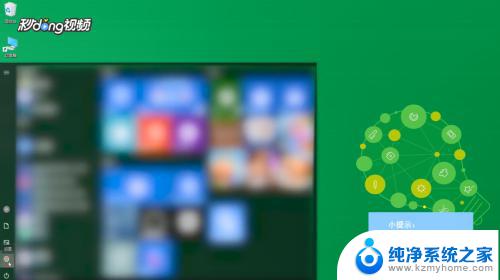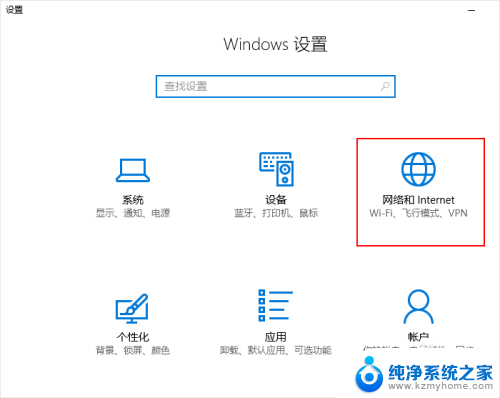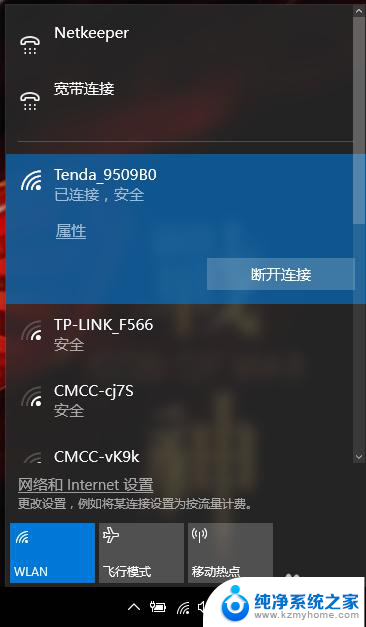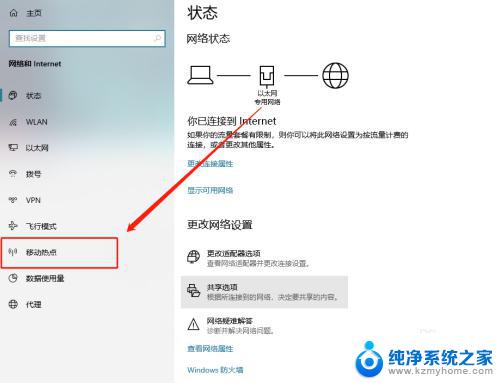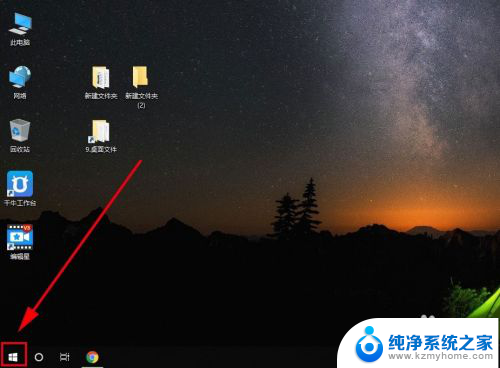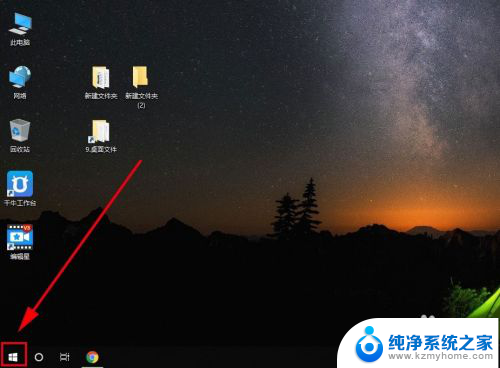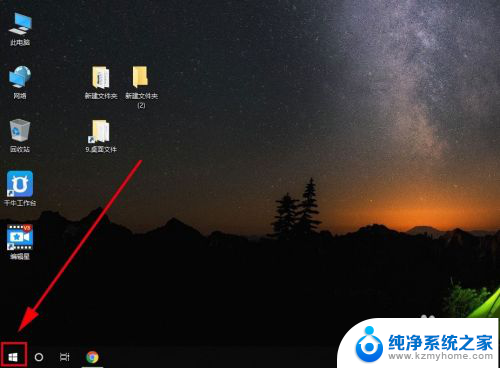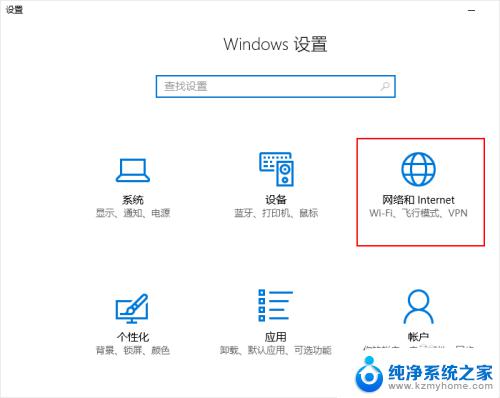win10系统开热点怎么设置 Win10系统如何连接热点
更新时间:2023-09-05 13:54:59作者:xiaoliu
win10系统开热点怎么设置,如今无论是居家生活还是办公工作,网络都已经成为了必不可少的一部分,因此热点也随之成为许多人日常使用的重要工具之一。对于Win10系统用户来说,开启热点也是非常方便的,只需要在系统设置中进行简单的操作即可。同时连接热点也是非常简单的,只需要在电脑的Wi-Fi设置中找到相应的热点名称并输入密码即可完成连接。下面我们就来详细了解一下Win10系统开热点及连接热点的具体步骤。
步骤如下:
1点击开始菜单,点击“设置”。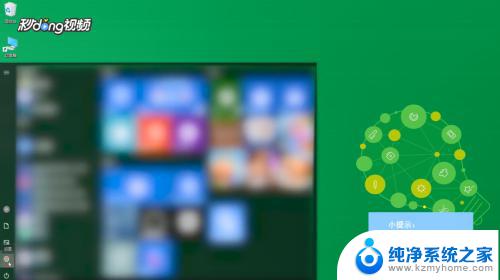 2点击“网络与Internet”,点击移动热点。
2点击“网络与Internet”,点击移动热点。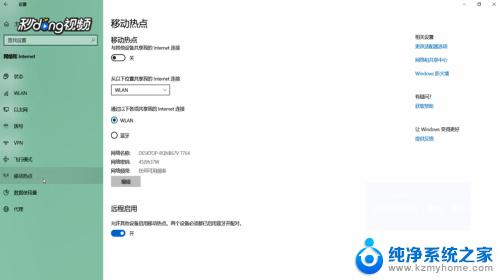 3点击“编辑”可以更改热点名称、密码、频带。
3点击“编辑”可以更改热点名称、密码、频带。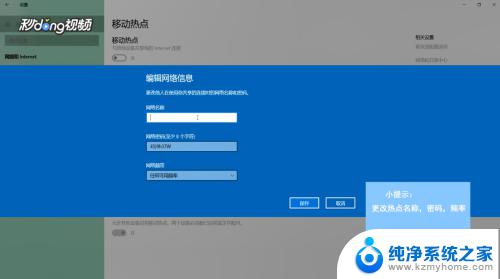 4修改完点击“保存”,还可以更改热点或蓝牙分享网络。
4修改完点击“保存”,还可以更改热点或蓝牙分享网络。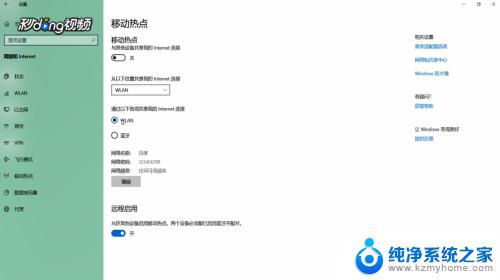
以上是关于如何在win10系统开启热点的全部内容,如果您还不了解,可以按照小编的方法进行操作,希望能够帮助到大家。